Сканирование сети на ip адреса
После установки программы мы щелкаем по значку «Advanced IP Scanner».
В результате запуска мы видим, как откроется рабочее окно программы.
Далее все просто: нажимаем на кнопку «IP» (определяет подсеть этого компьютера), после чего нажимаем на кнопку «Сканировать» и через несколько минут видим результат.
Как видите, сканирование нам показало не только IP оборудования, но также имя производителя и mac адреса — то есть полную информацию о сети.
Но не всегда у нас бывает доступ к компьютерам локальной сети: в таком случае приходится пользоваться смартфоном, в моем случае это смартфон на базе андроид. Скачиваем программу сетевого сканера (например, у меня Network IP scanner). И после запуска нажимаем кнопку сканирования сети: как правило, через несколько минут видим результат сканирования сети на ip адреса.
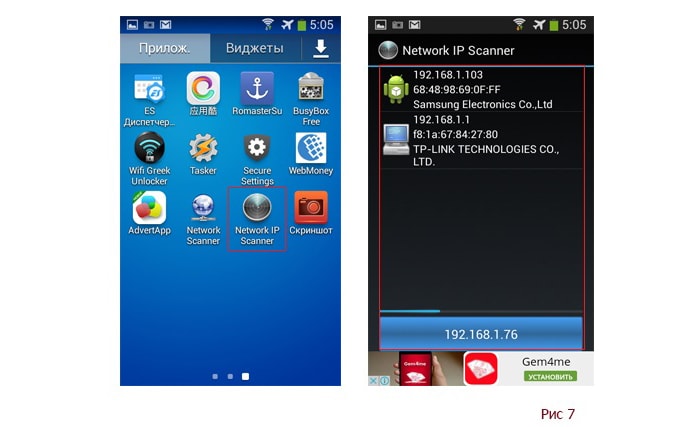
- 5
- 4
- 3
- 2
- 1
Добавлено Июнь 28, 2017 в 08:29
Команда «arp -a» показала локальный адрес контроллера домена, адрес локальной машины на которой выполнялась команда и адрес основного шлюза. А ещё три десятка компов этой локальной сети почему-то остались не замечены…
Добавлено Июль 1, 2017 в 12:53
Первое, что сразу хочется уточнить – были ли эти 30 компьютеров активны в момент сканирования? А также:
- компьютеры получают адреса автоматически?
- находятся ли компьютеры в одной «группе»?
- компьютеры в разных подсетях или нет?
- включено ли сетевое обнаружение?
- отключен ли фаервол?
- есть ли один известный ip адрес из этих 30, если да то пробовали пропинговать его?
- пробовали просканировать диапазон возможных адресов командами «pings» или «$ nmap»?
- пробовали воспользоваться сторонними сканерами, Advanced IP Scanner к примеру?
Возможно, вам будут полезны следующие примеры: arp -a — отобразить все записи таблицы ARP. arp -a 192.168.0.9 — отобразить запись, соответствующую IP-адресу 192.168.0.9 arp -a 192.168.1.158 -N 192.168.1.1 — отобразить таблицу ARP для адреса 192.168.1.158 на сетевом интерфейсе 192.168.1.1 arp -a -N 10.164.250.148 — отобразить все записи таблицы ARP на сетевом интерфейсе 10.164.250.148 . arp -s 192.168.0.1 00-22-15-15-88-15 — добавить в таблицу ARP статическую запись, задающую соответствие IP — адреса 192.168.0.1 и MAC-адреса 00-22-15-15-88-15 arp -s 192.168.0.1 00-22-15-15-88-15 192.168.0.56 — то же самое, что и в предыдущем случае, но с указанием сетевого интерфейса, для которого выполняется добавление статической записи. arp -d 192.168.1.1 192.168.1.56 удаление записи из таблицы ARP для IP-адреса 192.168.1.1 на сетевом интерфейсе 192.168.1.56 arp -d * — полная очистка таблицы ARP. Аналогично — arp -d без параметров. Если имеется несколько сетевых интерфейсов, то очистка может быть выполнена только для одного из них — arp -d * 192.168.0.56.
- Быстрый многопоточный сканер открытых TCP-портов!
- Просканируйте сеть и найдите устройства.
- Определите IP- и MAC-адреса.
- Удаленное включение, выключение и перезагрузка ПК.
- Получение информации с ПК по сети администратором.
Эта бесплатная программа позволяет просканировать локальную сеть, обнаружить активные хосты, компьютеры, сервера и прочие устройства, определить их MAC- и IP-адреса. В утилиту встроен многопоточный сканер IP-адресов и TCP-портов в сети, так что поиск сетевых устройств не займет много времени.
Как узнать какой IP-адрес получило устройство, подключенное к сети? Это может быть планшет или телевизор в домашней wifi-сети, а может быть корпоративная сеть с сотнями различных устройств. В любом случае этот инструмент позволит провести сканирование сети, обнаружить устройства и отобразить их адреса (IP, MAC, DNS, WINS).
Поддерживается сканирование одного или нескольких диапазонов IP-адресов и множество протоколов для обнаружения сетевых устройств (ICMP пинг, поиск открытых TCP-портов, NetBios, SNMP, UPnP, . ). После завершения процесса поиска хостов в сети у вас будет возможность выгрузить список обнаруженных адресов устройств в файл или скопировать в буфер обмена.
Скачайте бесплатную программу-сканер портов сейчас и используйте, когда возникнет потребность!
Поддерживаются ОС Windows XP/Vista/7/8.1/10; Server 2003/2008/2012/2016/2019.
45 миллионов пользователей выбирают бесплатный Advanced IP Scanner.
Как пользоваться инструментами?
Управление активностью на расстоянии
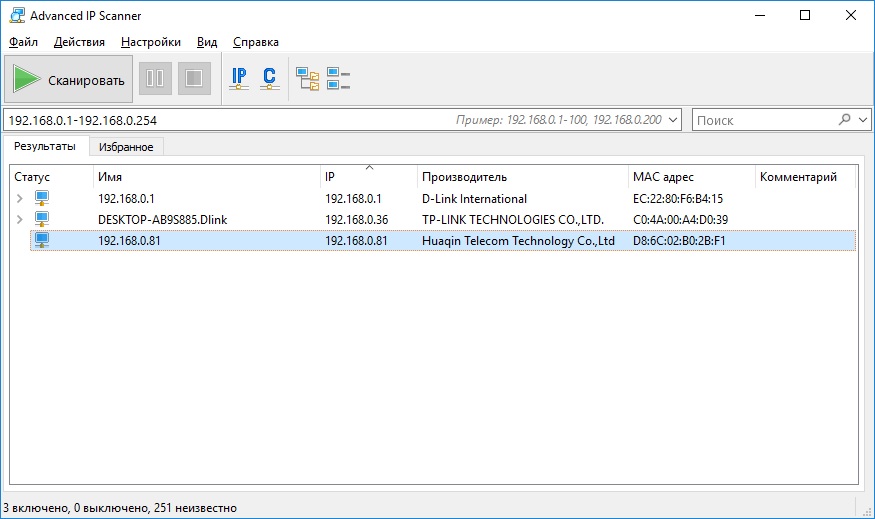
Администратор может в любой момент включить и выключить компьютер. Для этого нужно выбрать один или несколько устройств и в контекстном меню выбрать пункт «Завершение сеанса». Так же можно настроить включение по таймеру.
В случае, если на компьютере есть программа для предоставления удалённого доступа (TeamViewer, Radmin) нужно выбрать соответствующий пункт в меню, чтобы перейти к интерфейсу программы. Откроется окно, в котором будет отображаться действие пользователя, в том числе можно будет отследить текущее положение указателя мыши.
Защита от DDOSатак и вирусов
Не секрет, что для рабочих целей не требуется мощный ПК, который будет оснащён деталями, способными обеспечить работу хорошего антивирусного ПО. Чтоб создать маршрут направления команд на «фильтрующий узел» нужно воспользоваться программой VMWare, которая предназначается для передачи трафика по HTTP-соединению. Но ведь данный протокол – далеко не единственный путь передачи данных.
Для того, чтобы совместить утилиту VMWare и Advanced Ip Scanner, нужно в параметрах запуска VMWare прописать скрипт активации HTTP и FTP порта. Способов это сделать множество и каждый зависит от конкретной операционной системы и версии сборки программы.
Таким образом, через VMWare будут проходить все данные, а затем они перенаправятся в Advanced Ip Scanner, который, в свою очередь, уже умеет обрабатывать данные из FTP. Такой нехитрый способ обеспечит надёжную защиту и позволит улучшить работоспособность.
Создание массового хранилища файлов
Для этого нужно объединить несколько компьютеров в группу. Затем нужно создать виртуальный жёсткий диск при помощи Acronis Disk Director или аналогичных утилит. При разбивке, вместо адреса конфигурации нужно указать IP-адрес группы машин, на которых нужно хранить информацию.
Таким образом, на жёстком диске появится новый раздел. Такой способ гораздо лучше обычного хранения в FTP каталоге, ведь все файлы переходят через фильтр главного компьютера и сканируются на предмет вирусов и шпионских программ. Так же, скорость передачи по типу «источник-шлюз-хранилище» будет выше, чем напрямую, так как обработкой команды занимается мощное железо.
Что такое сканер портов?
Сканер портов относится к программному приложению, которое сканирует сервер на наличие открытых портов. Он позволяет аудиторам и сетевым администраторам проверять сетевую безопасность, в то время как злоумышленники и хакеры используют ее для определения открытых портов для использования или запуска вредоносных служб на компьютере или сервере.
Сканирование портов представляет собой способ определения, какие порты в сети открыты. Поскольку порты на компьютере — это место, где информация отправляется и принимается, сканирование портов аналогично стуку в дверь, чтобы увидеть, находится ли кто-то дома. Выполнение сканирования портов в локальной сети или на сервере позволяет определить, какие порты открыты и находятся в режиме прослушивания (listening) (получения информации), а также выявить наличие таких устройств безопасности, как межсетевые экраны, которые находятся между отправителем и целью. Этот метод известен как дактилоскопия (fingerprinting). Это также полезно для тестирования сетевой безопасности и надежности брандмауэра системы. Благодаря этой функциональности, это также популярный инструмент разведки для злоумышленников, ищущих слабую точку доступа для проникновения в компьютер или сервер.
Порты различаются по своим назначениям. Они пронумерованы от 0 до 65535, но определенные диапазоны используются чаще. Порты с 0 по 1023 идентифицируются (https://ru.wikipedia.org/wiki/Список_портов_TCP_и_UDP), как «общеизвестные порты» или стандартные порты и были назначены для определенных служб, агентством по присвоению номеров в Интернете (IANA). Некоторые из наиболее известных портов и назначенных им служб включают в себя:
- Порт 20 (UDP) — протокол передачи файлов (FTP) для передачи данных
- Порт 22 (tcp) — протокол Secure Shell (SSH) для безопасного входа, FTP и переадресации портов
- Порт 23 (tcp) — протокол Telnet для не зашифрованных текстовых коммутаций
- Порт 53 (UDP) — Система доменных имен (DNS) переводит имена всех компьютеров в Интернете в IP-адреса
- Порт 80 (tcp) — Всемирная паутина HTTP
IPv4 — это надолго
Когда мы говорим о геолокации IP, мы в первую очередь рассматриваем адресное пространство IPv4, так как большая часть нашего веб-трафика все еще идет с адресов IPv4.
IPv6 был создан, чтобы решить глобальную нехватку адресного пространства IPv4, предоставив колоссальное расширение аж на 2128 адресов. Однако этого не произошло, хотя с момента его введения прошло два десятилетия.
Есть много причин, по которым IPv6 не используется повсеместно. Основная причина, наверное, самая удивительная —
Конечно, в какой-то мере нехватка IPv4-адресов существует, так как получить их бесплатно сейчас практически невозможно, даже если это жизненно важно для вашего бизнеса. По этой причине IPv4 стал товаром, даже дорогим товаром и таковым останется. Как это возможно, спросите вы? На IPv4 доступно лишь ограниченное количество 232 или примерно 4,3 миллиарда адресов, так как же они могут вместить более 7 миллиардов желающих выйти в интернет людей и поддержать огромное расширение в сфере IoT?
Как это возможно, спросите вы? На IPv4 доступно лишь ограниченное количество 232 или примерно 4,3 миллиарда адресов, так как же они могут вместить более 7 миллиардов желающих выйти в интернет людей и поддержать огромное расширение в сфере IoT?
Удивительно, но это возможно!
Во-первых, несмотря на теоретический максимум в 4 294 967 296 адресов IPv4, не все они выделены для публичного использования в Интернете.
И затем, как вы думаете, сколько из них активно используется?
Примечательно, что в настоящее время существует всего 2,9 миллиарда общедоступных адресов IPv4, обслуживающих весь наш Интернет! Посетите наш онлайн мониторинг адресного пространства IpV4, чтобы узнать последние данные.
И это в то время как в мире:
-
более 4,5 миллиардов пользователей домашнего интернета
-
более 300 миллионов активных сайтов
-
более 3,5 миллиардов пользователей смартфонов
-
более 7 миллиардов устройств IoT, и это число растет
-
миллионы общедоступных IP-адресов, используемых глобальной сетевой инфраструктурой
Способы узнать IP-адрес своего компьютера
Узнать свой IP-адрес можно 3-мя основными способами:
- С помощью онлайн-сервисов, которые отображают IP посетителя;
- С помощью центра управления сетями и соединениями Windows;
- С помощью командной строки CMD.
Запрос в Яндексе
Обращаясь к популярной поисковой системе, можно узнать внешний IP адрес наиболее легко и быстро.
- Обеспечивается доступ к сети Интернет, набирается следующий запрос в поисковике: «IP».
- Отдельный виджет – интерактивное окно с предложением от Яндекса – определит IP адрес устройства в сети, с которого работает пользователь.
Определение своего IP онлайн
Далее поисковые системы предлагают множество сервисов. Они позволяют узнать своего провайдера по IP, посредством которого посещается сайт, и множество других полезных сведений вроде отображаемого местонахождения, скорости соединения. Рекомендуются первые показанные результаты, располагающиеся в выдаче выше всех благодаря релевантности запросу и репутации.
- В поисковой системе вводится запрос «IP», «узнать IP адрес моего компьютера», выбирается предложенный сервис.
- В большинстве сервисов не нужно выполнять никаких дополнительных команд: на странице, куда будет совершён переход, отобразится искомый IP.
Центр управления сетями и подключениями
Если вариант установления IP онлайн не подходит, посмотреть айпи адрес компьютера можно посредством встроенной панели управления Windows и её отдельных разделов.
- В системном трее – области уведомлений справа внизу на рабочем столе – по значку сетевого подключения щёлкают правой клавишей мыши. В разных версиях системы, при разных подключениях значок может визуально отличаться.
- По строке «Центр управления сетями и подключениями (общим доступом)» щёлкают левой кнопкой.
- Чтобы узнать IP компьютера в локальной сети, нужно нажать в окне действующей сети ссылку «Подключения».
- В появившемся окне «Состояние» в разделе «Подключение» нужно нажать кнопку «Сведения…».
- В новом окне «Сведения о сетевом подключении» можно узнать локальный IP адрес компьютера напротив свойства «Адрес IPv4». Это числовая последовательность протокольного адреса, использующегося для подключения в данный момент.
Командная строка
Если прочие способы по тем или иным причинам не подходят, можно узнать IP компьютера через cmd. Command module – это приложение в ОС Windows, позволяющее управлять системой с помощью вводимых на клавиатуре текстовых команд. Более известен этот интерфейс (система ввода данных), как командная строка Windows. К ней можно обращаться как с командами, так и за справочными сведениями о системе, которые будут отображены в минималистичном и доступном виде.
Доступ к командной строке не является очевидной и распространённой операцией, но может быть без труда выполнен любым рядовым пользователем. По инструкции можно быстро узнать свой IP через командную строку.
- Чтобы посмотреть на IP адрес своего компьютера, нужно набрать на клавиатуре комбинацию клавиш Win+R. Появляется окно «Выполнить», в котором необходимо набрать на латинице трёхбуквенную команду «cmd».Кнопка Win располагается на стандартной клавиатуре рядом с клавишами Ctrl и Alt. Так как она является инструментом обращения к стандартным общим функциям операционной системы, то её название обусловлено названием самой ОС – Windows. В связи с этим для удобства клавиша Win может быть помечена вместо надписи логотипом корпорации – четырьмя цветными искажёнными квадратами в форме окошка.
- Появляется чёрное окно приложения cmd.exe, в котором нужно набрать в строке, отмеченной мигающим знаком подчёркивания, команду «ipconfig» и нажать Enter.
- Сведения о конфигурации протокола и действующий IP адрес своего компьютера можно найти в показанной далее сводке в строке «IPv4».
Определить айпи адрес своего компьютера можно несколькими способами посредством вызова командной строки, сведений о подключении из Панели управления или в специализированных онлайн-сервисах. В зависимости от выбранного метода, внутри локальной сети в самом компьютере и в Интернете полученный адрес может отличаться.
Общие сведения
Утилита ping является одной из стандартных консольных утилит, входящих в комплект поставки операционных систем семейства Microsoft Windows, и предназначена для проверки наличия и скорости соединения в сетях, работающих под управлением протокола TCP/IP. Утилиты с аналогичной функциональностью реализованы также в ряде других операционных систем и включены в состав ПО, управляющего некоторыми активными сетевыми устройствами, такими как, например, маршрутизаторы. В среде Windows работа с утилитой осуществляется с использованием командного интерпретатора CMD. В Unix-подобных системах для обращения к возможностям утилиты ping обычно требуется наличие прав root (суперпользователя), при этом в большинстве из них можно вызвать данную утилиту из терминала с помощью дополнительной команды sudo.
Принцип действия утилиты ping построен на анализе времени задержки между моментом отправки удаленному узлу запроса по протоколу ICMP (Internet Control Message Protocol Echo-Request) и получением от этого узла ответа (Internet Control Message Protocol Echo-Reply). Данный временной диапазон носит название RTT (Route Trip Time) и позволяет оценить скорость передачи информации, а также количество потерянных пакетов. На основе этих сведений можно сделать вывод о доступности удаленного узла и текущей нагрузке на используемые для соединения с ним каналы связи. Потеря ста процентов отправленных удаленному узлу пакетов может свидетельствовать о том, что данный узел недоступен, либо о выходе из строя промежуточного сетевого оборудования. Это может также означать, что какое-либо из осуществляющих маршрутизацию промежуточных устройств блокирует обработку запросов ICMP Echo.
Монтаж или ввод в эксплуатацию
Одна особенность, которая нам очень понравилась, заключается в том, что ее не нужно устанавливать на наш компьютер. Когда мы загрузим установщик и выберем испанский язык, у нас будет два варианта: установить или запустить программу. Другими словами, эта программа включает в себя как установщик для нашего компьютера с Windows, так и возможность запуска портативной версии без ее установки. Наконец, он сообщит нам, что мы должны принять лицензионное соглашение.
Если мы собираемся использовать эту программу несколько раз, было бы идеально использовать ее непосредственно в портативном режиме, не устанавливая ее, таким образом, нам не нужно будет устанавливать все больше и больше программ на нашем ПК, экономя диск. космос.
Как пользоваться ping
Если у вас Windows
- Откройте меню «Пуск», кликните по пункту Выполнить или нажмите сочетание клавиш Win + R.
- В поиске введите команду «cmd» и кликните Enter.
- В окне терминала введите команду:
ping имя_сайта (домен) или ping IP_сервера.
Если у вас Linux
1. Откройте терминал. Для этого:
- в Unity (Ubuntu): перейдите в «Главное меню» и введите слово «Терминал» в поисковой строке или наберите сочетание клавиш Ctrl+Alt+T;
- в Xfce (Xubuntu): перейдите в «Главное меню» — «Приложения», затем выберите «Система» — «Терминал»;
- в KDE (Kubuntu): перейдите в «Главное меню» — «Приложения», затем выберите «Система» — «Терминал».
2. В окне терминала введите команду:
ping имя_сайта (домен) или ping IP_сервера.
Если у вас кириллический домен
Для Windows и Linux кириллические домены нужно вводить в формате Punycode. Перевести домен в формат Punycode можно через сервис. Сконвертируйте имя кириллического домена и вставьте его в окно терминала следующим образом: ping xn--2-8sble8ahe.xn--p1ai
Если у вас MacOS
- В Spotlight выберите и запустите сетевую утилиту Network Utility.
- В открывшемся окне перейдите на нужную вкладку.
На вкладке Ping введите имя домена (или IP-адрес) и кликните Отследить:
Готово, вы запустили утилиту ping.
Сканирование сети на ip адреса
После установки программы мы щелкаем по значку «Advanced IP Scanner».
В результате запуска мы видим, как откроется рабочее окно программы.
Далее все просто: нажимаем на кнопку «IP» (определяет подсеть этого компьютера), после чего нажимаем на кнопку «Сканировать» и через несколько минут видим результат.
Как видите, сканирование нам показало не только IP оборудования, но также имя производителя и mac адреса — то есть полную информацию о сети.
Но не всегда у нас бывает доступ к компьютерам локальной сети: в таком случае приходится пользоваться смартфоном, в моем случае это смартфон на базе андроид. Скачиваем программу сетевого сканера (например, у меня Network IP scanner). И после запуска нажимаем кнопку сканирования сети: как правило, через несколько минут видим результат сканирования сети на ip адреса.
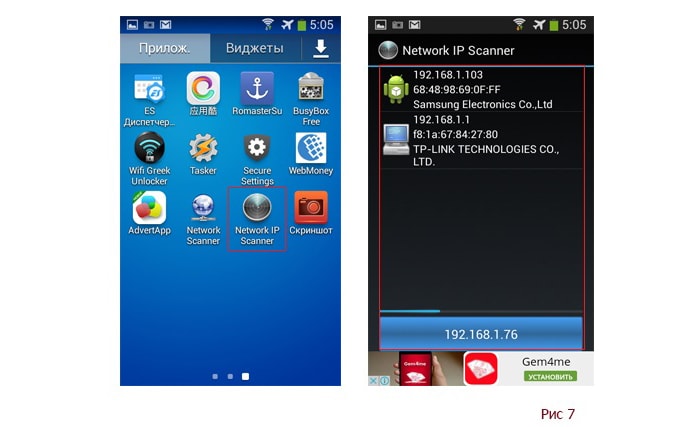
Как узнать ip компьютера в локальной сети через командную строку?
Для примера рассмотрим, как узнать ip устройства на ОС Windows 7.
Зайдите «Пуск», далее «Все программы» -> «Стандартные» -> «Командная строка».
В появившемся терминальном окне введите команду ipconfig (в английской раскладке клавиатуры) и нажмите «Enter».
Найдите строку IP-адрес или IPv4-адрес, где указан ваш ip адрес компьютера в сети.
Если вам требуется детальная информация о сетевом компьютере (а не только ip адрес устройства), вместо команды ipconfig можно набрать ipconfig /all .
Также в командную строку можно попасть и другим способом: нажмите (на обычной клавиатуре) клавиши Win+R, пропишите в строке cmd и нажмите ввод (или кнопку OK).
Если при выполнении команды ipconfig IP-адрес устройства выглядит как 169.*.*.* или 0.0.0.0, значит данный компьютер не может подключиться к локальной сети – вероятно, возникли проблемы с настройками сетевой карты, сетевым кабелем или сетевым оборудованием.
Тпрокси
Тпрокси — это простой инструмент командной строки с открытым исходным кодом для проксирования TCP-соединений по сети. Tproxy написан на языке программирования Go и представляет собой инструмент командной строки Go, упакованный в виде бинарного файла Go, поэтому он доступен на всех современных платформах Linux и macOS.
На изображении ниже показана командная строка для мониторинга соединений Mysql:
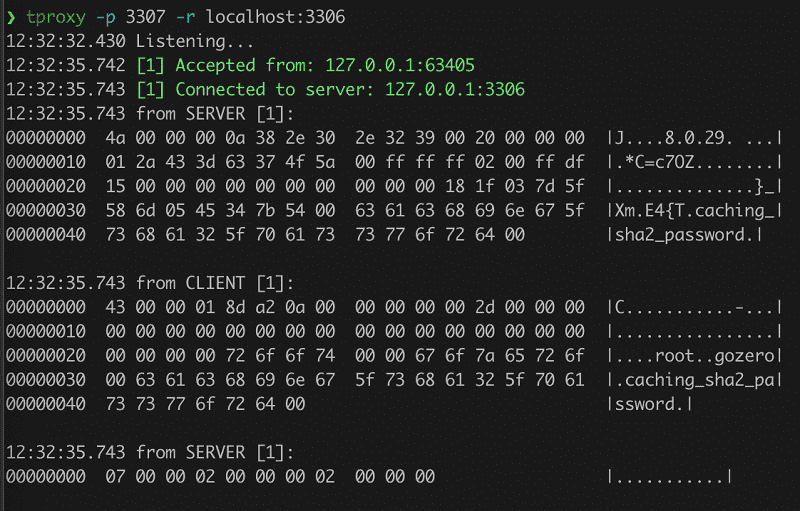
Его основной вариант использования — проксирование HTTP-соединений и проверка содержимого HTTP-запроса и ответов. Его также можно использовать для проксирования других протоколов, таких как SOCKS или TCP. Его можно использовать для проксирования TCP-соединений между двумя хостами или для анализа трафика в реальном соединении. Он полезен для отладки и тестирования приложений, использующих TCP в качестве транспортного протокола, а также для создания прокси-сервисов TCP.
Он был написан с целью предоставления простого в использовании интерфейса для утилиты командной строки tcpdump, позволяющей пользователям проксировать TCP-соединения и выполнять другие расширенные сетевые анализы без необходимости понимать базовый протокол TCP.
Ниже в командной строке отображаются соединения gRPC:

Он действует как TCP-прокси, позволяя вам подключаться к удаленным службам и приложениям, как если бы вы находились на локальном компьютере. Он позволяет создавать пользовательские службы TCP на удаленных хостах, аналогично обратному прокси-серверу TCP, который обеспечивает различные улучшения безопасности, устранения неполадок и производительности при работе с приложениями, использующими TCP.
Ниже приведены еще несколько вариантов использования Tproxy.
- Это полезно для отладки и оптимизации TCP-соединений.
- Это также полезно для понимания того, как работают другие прокси-программы, такие как Burp Suite и ZAP.
- Его можно использовать для проксирования TCP-соединений между двумя хостами или между хостом и удаленной службой TCP, такой как база данных или веб-служба.
- Мониторинг соединений MySQL и соединений gRPC, а также проверка надежности соединения с точки зрения скорости повторной передачи и RTT.
Большинство пользователей обнаружат, что Tproxy упрощает их рабочий процесс и позволяет им выполнять сложный сетевой анализ и анализировать веб-приложения без необходимости изменять приложение или саму сеть. Инструмент можно скачать с Гитхаб.
Как запустить сканирование IP-адресов с помощью IP-сканера?
Как правило, сканер IP / портов позволяет вам установить диапазон IP-адресов, которые вы хотите сканировать в своей сети. После того, как вы загрузите программу сетевого сканера на свой компьютер, вы можете открыть ее, чтобы войти в ее основной интерфейс. Затем вы можете ввести диапазон IP-адресов и нажать кнопку «Сканировать», «Начать сканирование IP-адресов» или аналогичную кнопку, и программа автоматически просканирует все IP-адреса с подробной информацией, указанной в результате сканирования.
После завершения сканирования обычно вы можете фильтровать и искать результат сканирования, задав диапазон IP-адресов или имя устройства, и экспортировать результат сканирования.

Какой самый лучший бесплатный деинсталлятор программ? В этом посте перечислены 5 лучших бесплатных программ для удаления для Windows 10, которые помогут вам без проблем удалять программы.
Скачивание и установка
У опытных пользователей данный процесс не вызовет трудностей, но новички могут запутаться в установке сканера.
Правильный порядок действий по инсталляции ПО на компьютер или ноутбук:
- Загрузка Advanced IP Scanner (ссылка внизу страницы).
- Запуск скачанного установочного пакета.
Выбрать способ дальнейшего использования сканера. Установка поможет инсталлировать программу для длительного использования. Опция запуска позволит воспользоваться portable версией приложения. Дополнительные настройки нужны для выбора каталога, в который будет произведена установка.
Независимо от выбранного ранее варианта необходимо будет принять условия лицензионного соглашения.
После установки или запуска её портативной версии можно перейти к её настройке и использованию.
Объяснение сетевого сканирования в кибербезопасности
Если вы хотите узнать больше о сканировании сети, приведенная ниже информация должна дать вам необходимые знания, поэтому обязательно прочитайте внимательно.
1]Что такое сетевое сканирование?
Итак, сканирование сети — это простой процесс устранения неполадок всех активных устройств в вашей компьютерной системе на наличие возможных уязвимостей. Когда сканирование инициировано, оно анализирует подключенные в данный момент устройства, реализуя одну или несколько функций, обнаруженных в сетевом протоколе.
Программы для Windows, мобильные приложения, игры — ВСЁ БЕСПЛАТНО, в нашем закрытом телеграмм канале — Подписывайтесь:)
Используемые функции будут пытаться обнаруживать сигналы уязвимости и оттуда предоставлять обратную связь о состоянии безопасности вашей сети. Если инструмент сетевого сканирования реализован правильно, он даст администратору определенные сведения о том, как правильно защитить сеть от атак киберпреступников.
2]Как работает сетевое сканирование?
Самый простой способ запустить сканирование сети — нанять одного или нескольких сетевых администраторов. У них есть навыки, необходимые для сканирования вашей сети для оценки IP-адресов, а также для обнаружения активных хостов, подключенных к сети.
Теперь, поскольку киберпреступники, как правило, используют аналогичные методы для обнаружения слабых мест в сети, план состоит в том, чтобы найти лазейки до того, как их обнаружат хакеры.
Из того, что мы собрали, Nmap (https://nmap.org/) — один из лучших бесплатных инструментов, предназначенных для сканирования вашей сети. Это помогает администраторам упростить сопоставление IP-адресов и обнаружение любого устройства, подключенного к сети.


































